パソコンを速くするために、設定のカスタマイズなどでシステムへの負荷を軽減させてみても、改善しないときは、Windows10に何らかの障害が発生している可能性がある。こんな時、あくまで最終手段ではあるが、10を「クリーンインストール」して、不具合のない初期状態まで戻す方法の手順や注意点を紹介する。
いろいろやってみたがまだパソコンの動作が重たい!
最終手段はクリーンインストール
設定のカスタマイズなどでシステムへの負荷を軽減させてみても、いっこうに動作が改善しないときは、Windowsに何らかの障害が発生している可能性がある。ここまでくると、設定を変更した程度では改善されない場合が多い。
しかし、あきらめるのはまだ早い。あくまで最終手段ではあるが、10をクリーンインストールして、不具合のない初期状態まで戻すという方法がある。ありがたいことに、10には標準機能としてOSを初期状態に復元できる機能が備わっているので、パソコン単体でクリーンインストールを実行可能。つまり、従来のOSのように、いちいちパッケージを引っ張り出してインストールメディアを使う必要もないというわけだ。
「Windows Defenderセキュリティセンター」を利用するのが最も手軽
クリーンインストールの種類にはいくつかあるが、最も手軽なのが「Windows Defenderセキュリティセンター」を利用するという方法。セキュリティセンターのサイドメニューから「デバイスのパフォーマンスと正常性」を開いて「新たに開始」を実行することで、10のクリーンインストールを実行できる。
クリーンインストールをするとあとから導入したアプリは基本的にすべて削除されるが、マイドキュメント内のファイルやほとんどのOS設定は保持される。とはいえ、万が一に備えて、ふだんから重要ファイルはしっかりとバックアップしておこう。
動作の改善をチェックしよう!
OSのクリーンインストールが完了したら、まずは動作が改善しているかチェックしよう。特に問題なければ、アプリを再インストールして元の環境を整えていけばいい。この際、アプリを導入するごとに動作チェックを行えば、OS環境に悪影響を及ぼしていたアプリを特定できる場合もある。
なお、すべての設定や個人用ファイルを削除してOSを初期化したい場合は、「設定」の「更新とセキュリティ」にある「回復」を利用するといい。ここでオプションから「すべて削除する」を選べば、文字どおり完全に初期状態の10に復元することが可能だ。
クリーンインストールを実行する
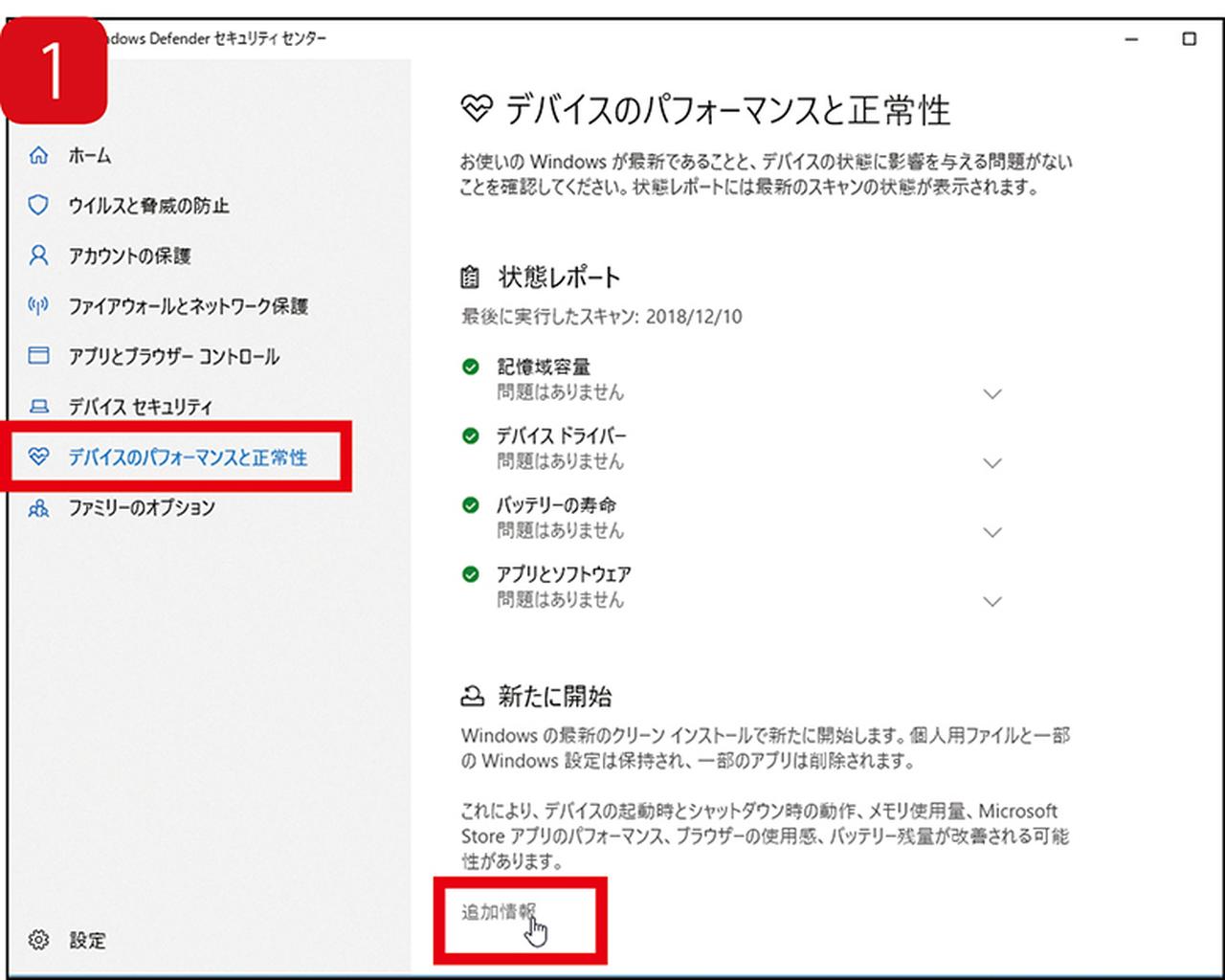
タスクトレイからセキュリティセンターを開いて「デバイスのパフォーマンスと正常性」から「新たに開始」の「追加情報」をクリックする。
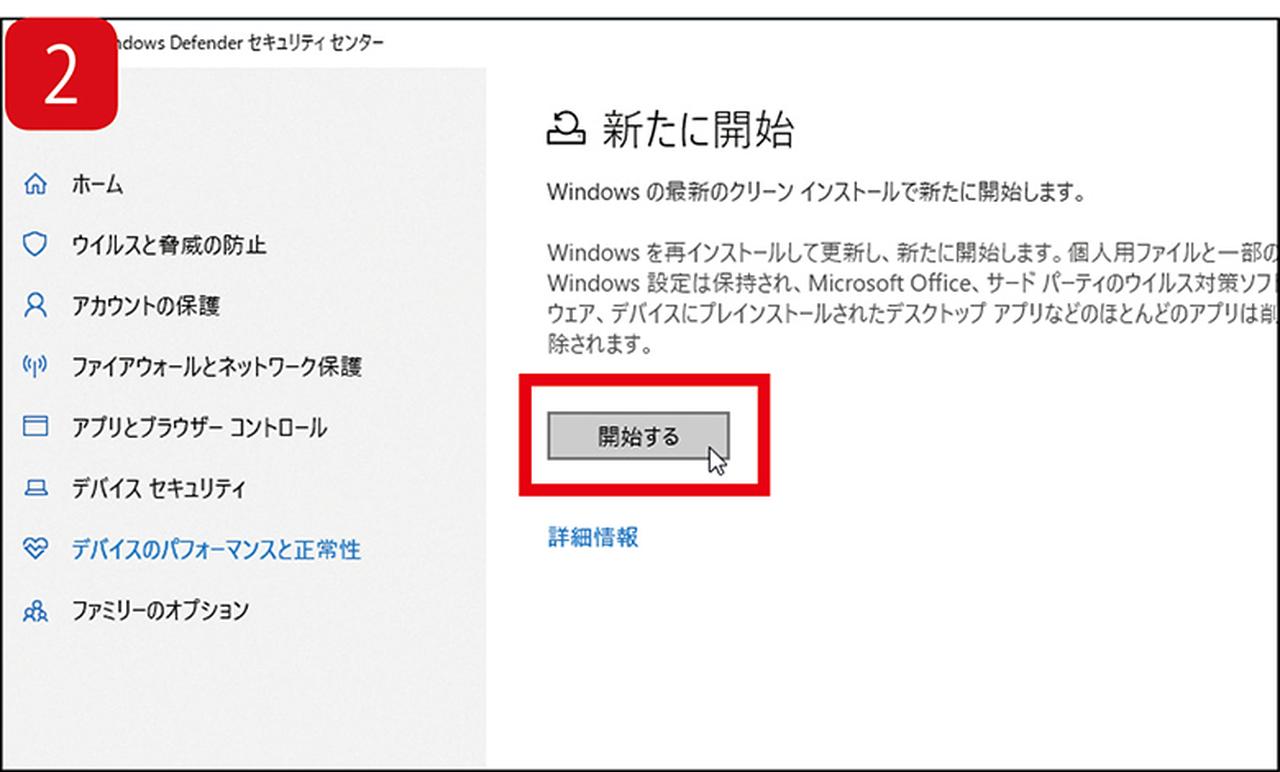
「新たに開始」で「開始する」をクリックすると、クリーンインストール画面が立ち上がる。なお、重要なファイルは、事前にバックアップを取っておくことを忘れずに。
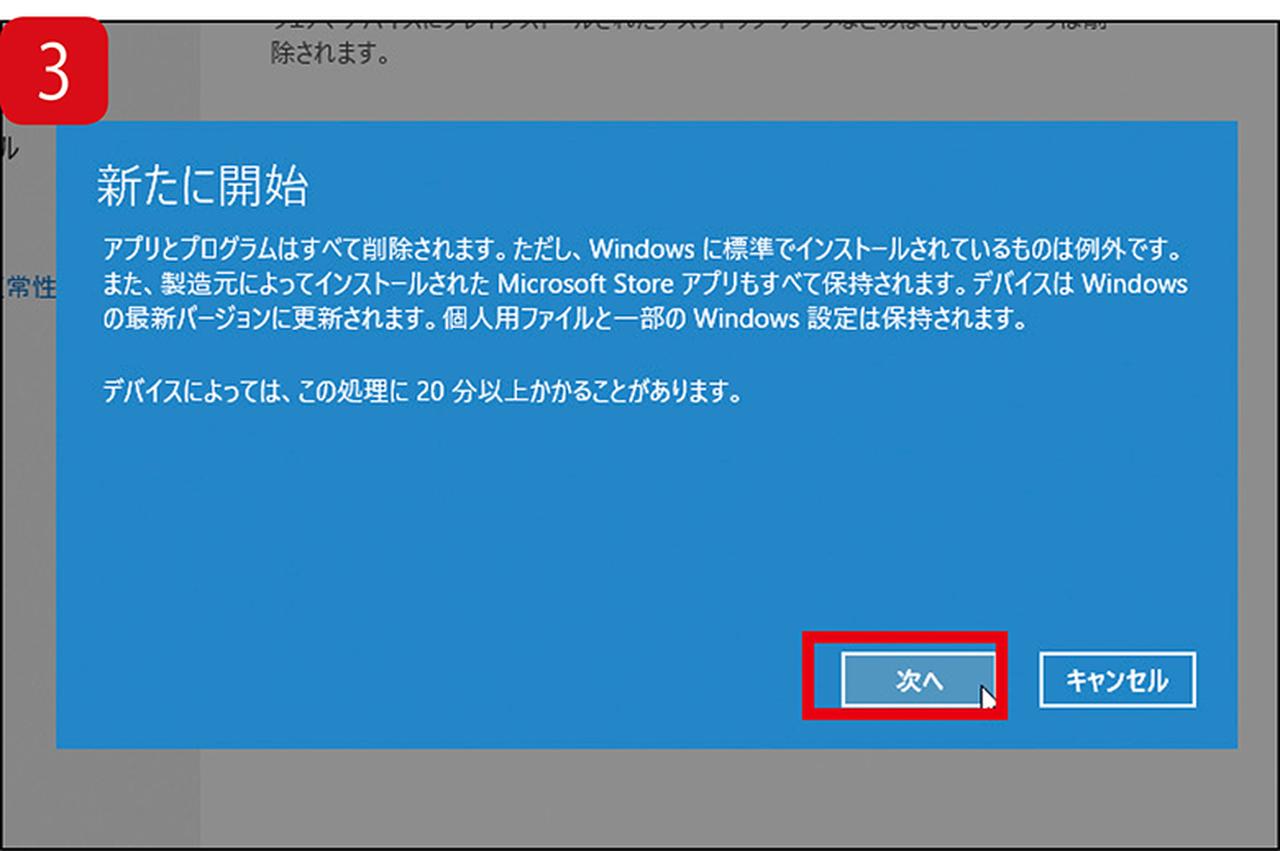
クリーンインストールに関する説明が表示される。内容を読んですべて理解したうえで、画面右下にある「次へ」ボタンをクリックする。
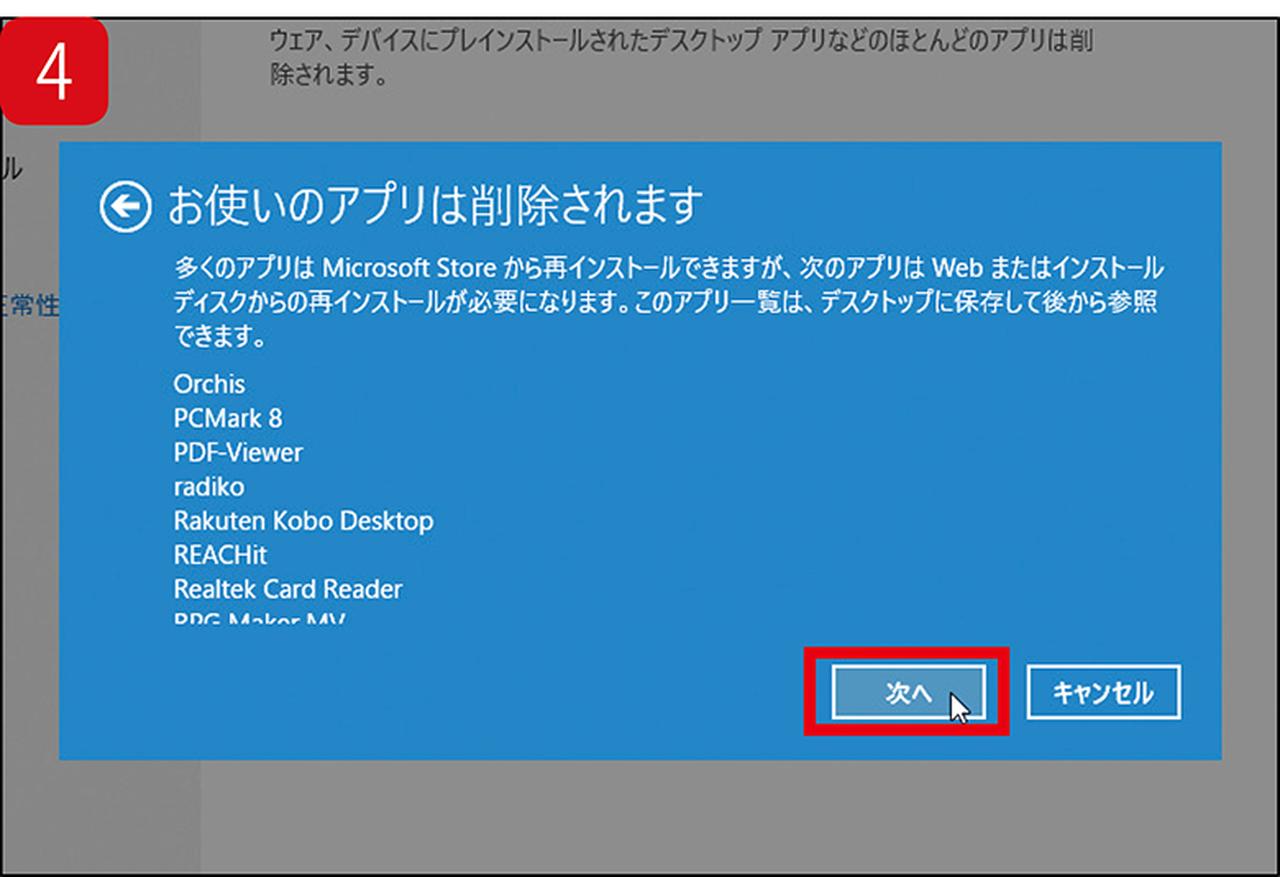
クリーンインストール後に削除されるアプリの一覧が表示される。こちらも内容をしっかり熟読したうえで、「次へ」ボタンをクリック。
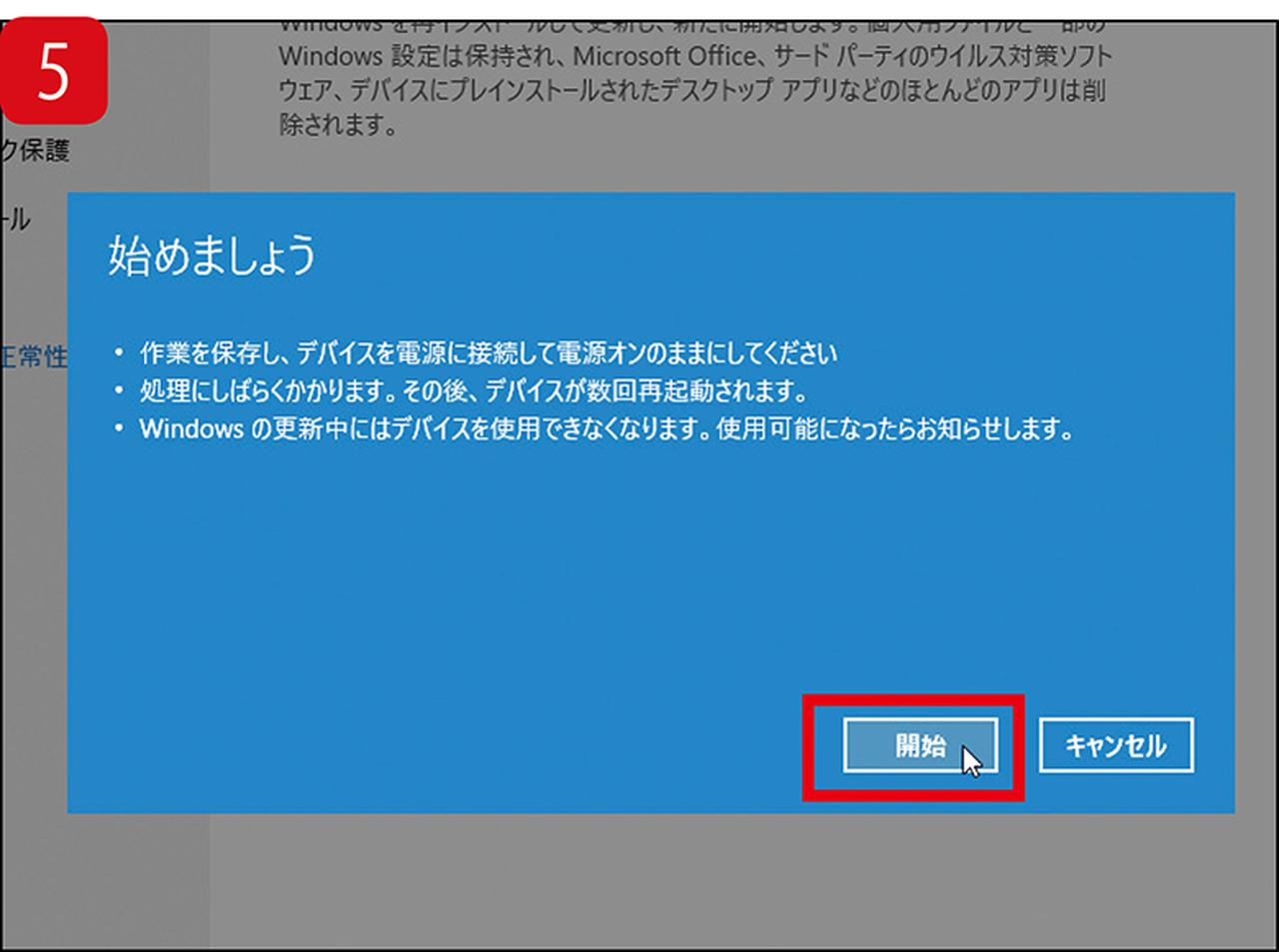
最終段階では「始めましょう」のメッセージが表示される。「開始」をクリックすると、キャンセルは不可となるので注意しよう。

解説/篠原義夫(ガジェットライター)イラスト/中山昭(絵仕事 界屋)
